Hangi Xcode klavye kısayollarını düzenli olarak kullanıyorsunuz?
Klavyeyi olabildiğince çok kullanmaya inanıyorum (bu şekilde daha hızlı) ve başkalarının kullandıkları Xcode kısayollarının bazılarını paylaşabileceğini umuyordum.
Hangi Xcode klavye kısayollarını düzenli olarak kullanıyorsunuz?
Klavyeyi olabildiğince çok kullanmaya inanıyorum (bu şekilde daha hızlı) ve başkalarının kullandıkları Xcode kısayollarının bazılarını paylaşabileceğini umuyordum.
Yanıtlar:
Ekranın çeşitli alanlarını açmak ve kapatmak için kısayolları yararlı bulmalıyım.
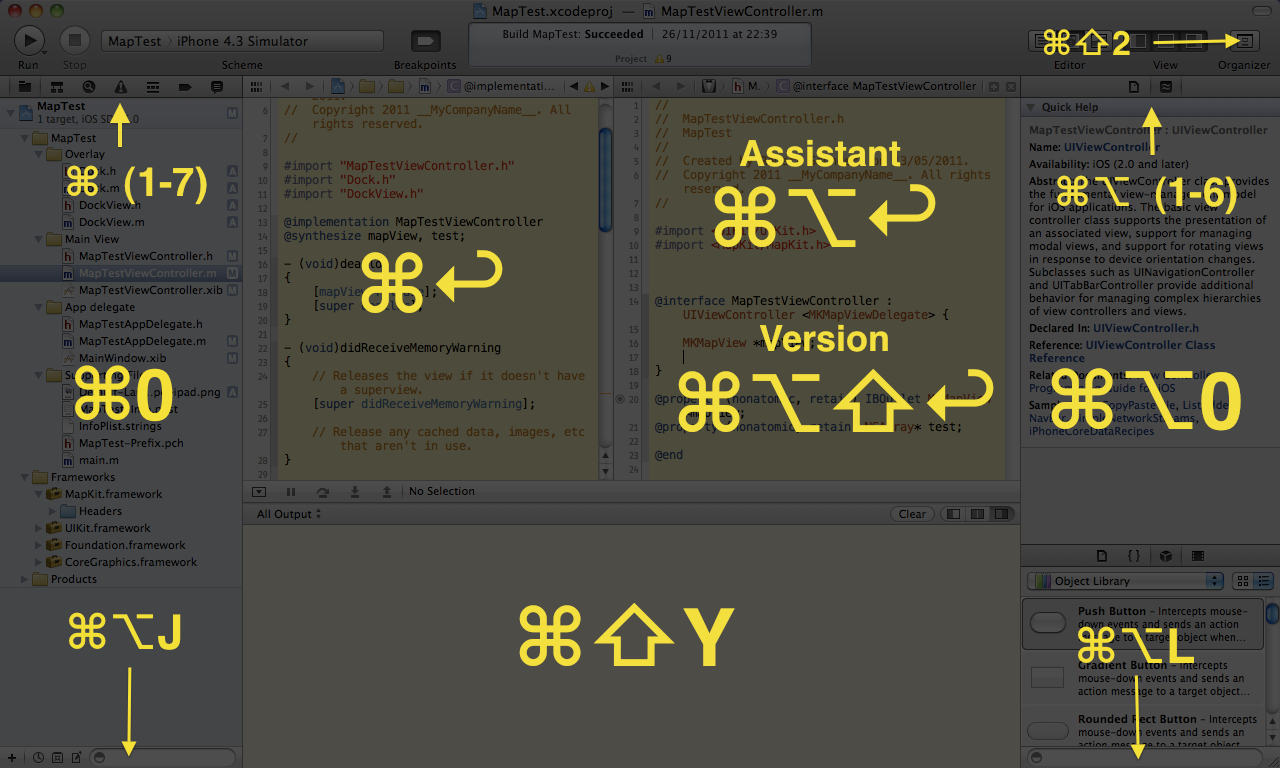
Search Navigatorsize basabilirsiniz Command + 3sonra ve isabetCommand + Option + j
^(1-6)Ana düzenleme alanının üstündeki kullanıcı arayüzü öğeleri için iyi bir ek olacaktır . Kolayca gidebilir Recent Files, Callersve Method list. Bunlardan herhangi birinden sonra yazmaya başlayabileceğinizi unutmayın. ( Control-6
Cmd+ Shift+ o, girdiğiniz metni içeren dosyaları hızla bulabileceğiniz ve açabileceğiniz "Hızlı aç" iletişim kutusunu açar.
Daha yeni sürümler için güncellendi:
Control+ Command+↑
Karşılık gelen .h / .m dosyaları arasında geçiş yapar veya Apple'ın kendi belgeleri olarak bu , Karşı Karta Git
command+ shift+j
Proje gezgininde geçerli dosyayı gösterir. Xcode, navigasyondaki içeren dosyayı otomatik olarak göstermeyeceğinden, bir tanımlamaya atlamak için command+ control+ kullanırsanız çok kullanışlıdır J.
command /
Geçerli satırı veya vurgulanmışsa birden çok satırı yorumlayın.
Kod ile denemeler yaparken hızlı yorumlama ve rahatsızlık verme için kullanışlıdır.
Yeniden girinti. İçinde Edit > Format > Re-Indentve varsayılan olarak kısayol yok ( Command+ Shift+ kullanıyorum L). Bu bir nimettir.
Command+ [veya tuşuna basın ].
command F Dosyada Ara
option command F Dosyada Ara ve Değiştir
shift command F Tüm projede ara
shift option command F Tüm projede Ara ve Değiştir
Kolay ezberleme desenine dikkat edin.
Cmmd + Control + Gsonraki ve bir Cmmd + Control + Shift + Gönceki için. Tuş kombinasyonunu istiyorsanız Tercihler >> Anahtar Bağlamaları >> 'Çalışma Alanında Sonrakini Bul' & Çalışma Alanında Sonrakini Bul 'için arama yapın
Ctrl+ Command+ ↑- Üstbilgi ve uygulama dosyaları arasında geçiş yapar.
Command+ J (Odağı düzenleyicinin herhangi bir bölümüne taşı)
En sevdiğim kısayollarımdan bazıları klavye kısayolları değil, çoklu dokunma hareketleridir. 2008'in başından itibaren tüm Macbook'lar ve bir Magic Mouse veya Magic Trackpad ile masaüstü bilgisayarları hayal edebilirim, başlık ve uygulama arasında geçiş yapmak için üç parmakla yukarı ve aşağı ve destekle gezinmek için üç parmakla hızlıca sola ve sağa destekler dosya Geçmişi.
Commandkonsol için + Shift+ Y.
Yararlı kısayolları almanın en iyi yolu bilgisayarın yanında bir hile sayfası buluyorum. Kakao Samuray iyi bir tane var.
Kullanarak kendi klavye kısayolları oluşturma Metin Anahtar Bağlantılar sekmesini ait Tuş Bağlantıları tercihi bölmesinde . Kendi başına bir zaman tasarrufu. En sevdiğiniz işlemleri arayın ve kısayol ekleyin / düzenleyin!
Yararlı bulabileceğiniz başka bir iş parçacığı burada .
Arayüz ve uygulama dosyası arasında geçiş yapmak için üç parmakla dikey kaydırma yapmadan yaşayamam. Bunu xcode-4 / Lion'da kaçırırsanız, aşağıdaki talimatları izlediğinizden emin olun: